支付宝怎么买地铁票?支付宝购买地铁票怎么取票?
- 时间:2017-12-27 15:51
- 来源:下载吧
- 编辑:linyanhong
支付宝上怎么买地铁票?支付宝购买地铁票怎么取票?昨天,支付宝在官方微博宣布,武汉所有地铁站的自助售票机都可用支付宝扫码付款。也就是说在武汉的小伙伴,可以直接扫支付宝的二维码购买地铁票了,那么你会在支付宝上购买地铁票吗?支付宝怎么买地铁票?支付宝购买地铁票怎么取票呢?如果不会就接着往下看吧!

支付宝怎么购买地铁票?
1.首先我们先打开支付宝钱包,打开之后登陆账号,然后进入到“支付宝”面板,将面板往下拖动就会看到有一个“城市服务”选项,选择该选项。
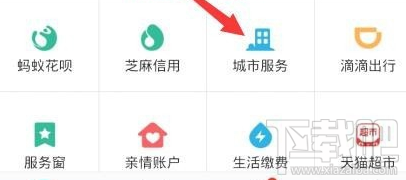
2.然后会进入到城市服务面板,此时会显示自己所在的地区,地区也可以自己手动更改。在该面板会有一个”地铁购票“选项卡,单击该选项。
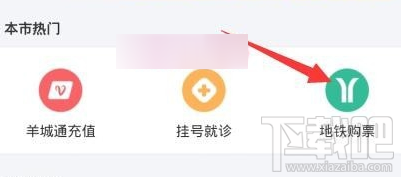
3.然后会进入到购票页面,此时我们选择好自己的起点。因为支付宝购买地铁票是刚试行的,所以现在只有广州南站起始站可以购买。选择起始站的时候我们单击”选择起点“选项框。
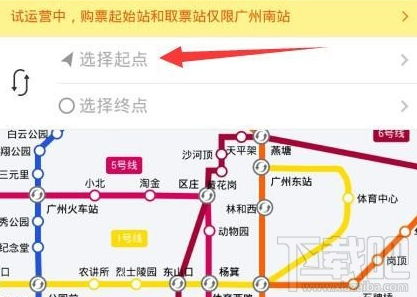
4.会进入到现在起点的页面,选择起始站。
5.又会回到如图面板,此时我们单击”现在终点“按钮进行选择自己要下地铁的站点。
6.接下来会进入到选择终点列表,此时单击自己要下地铁的站点。
7.选择好之后会回到如图面板,此时我们单击”下一步“按钮。
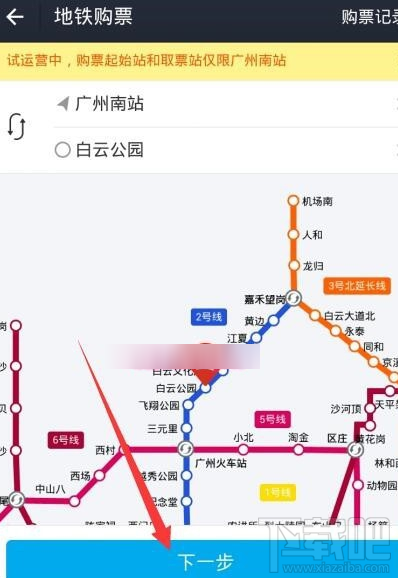
8.会要求我们选择购买的张数,如果是要购买一张的话,那么单击”1张“按钮,然后选择“立即付款”按钮。
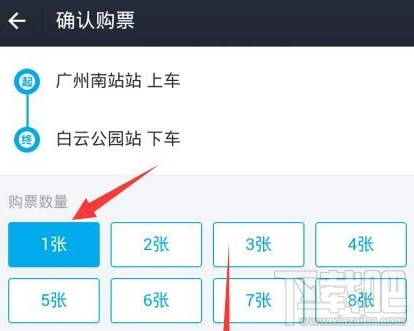
9.此时单击“确认付款”按钮进行付款。
10.然后输入自己的支付密码。
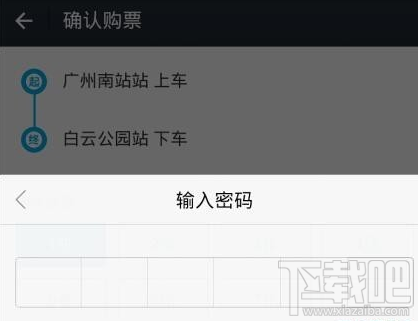
11.支付密码输入完成之后会进入到如图所示面板,取票的时候可以凭二维码进行扫描取票,也可以收到输入12位号码进行取票。在这个页面可以看到截止日期,在截止日期之前如果没有取票的话,那么就会过期,过期之后退款会自动退到支付宝账号里。
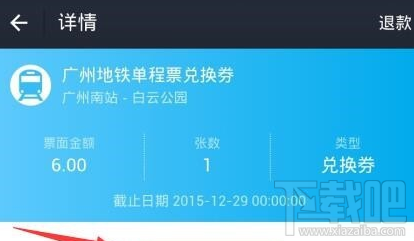
支付宝购买地铁票怎么取票?
其实取票很简单,当我们到达地铁站之后,找到“云购票机”,找到之后打开支付宝内购票成功之后弹出来的二维码,然后对准“云购票机”扫描,扫描成功之后即可获取地铁票。或者也可以手动输入12位号码进行取票。

最近更新
-
 淘宝怎么用微信支付
淘宝怎么用微信支付
淘宝微信支付怎么开通?9月5日淘宝公示与微信
- 2 手机上怎么查法定退休时间 09-13
- 3 怎么查自己的法定退休年龄 09-13
- 4 小红书宠物小伙伴怎么挖宝 09-04
- 5 小红书AI宠物怎么养 09-04
- 6 网易云音乐补偿7天会员怎么领 08-21
人气排行
-
 tim在线是什么?tim电脑在线是什么意思?
tim在线是什么?tim电脑在线是什么意思?
tim在线是什么东西呢?再问问tim电脑在线是什么意思?腾讯做了一
-
 破解qq密码有什么方法?破解qq密码的方法大全
破解qq密码有什么方法?破解qq密码的方法大全
破解qq密码有什么方法?下面给大家带来破解qq密码的方法大全,让
-
 阿里旅行商家怎么登陆?飞猪商家登录教程
阿里旅行商家怎么登陆?飞猪商家登录教程
阿里旅行商家怎么登陆?有一些商家可能不太懂,这里小编给大家讲
-
 微信显示图片已过期或已被清理恢复方法
微信显示图片已过期或已被清理恢复方法
微信显示图片已过期或已被清理微信图片已过期恢复方法。很多朋友
-
 乐视手机乐1s怎么root 乐视1s一键root教程
乐视手机乐1s怎么root 乐视1s一键root教程
乐视手机1s虽然发布一段时间了,但网上root教程不完善,并且有些
-
 微信文件过期如何恢复?微信文件过期恢复教程
微信文件过期如何恢复?微信文件过期恢复教程
微信文件过期如何恢复?相信很多朋友都不知道怎么恢复?有什么方
-
 通过手机NFC功能实现门禁卡效果
通过手机NFC功能实现门禁卡效果
很多人现在手机上都会有NFC功能(这个功能是前提),那么我们可以
-
 抖音2017热门歌曲有哪些 抖音最火BGM背景音乐歌单详解
抖音2017热门歌曲有哪些 抖音最火BGM背景音乐歌单详解
抖音2017热门歌曲有哪些?小编为大家带来抖音最火BGM背景音乐歌单
-
 微信怎么解封?无需手机发短信验证的微信解封方法
微信怎么解封?无需手机发短信验证的微信解封方法
微信怎么解封?无需手机发短信验证的微信解封方法。在早前的微信
-
 微信视频聊天对方听不到我的声音的解决方法
微信视频聊天对方听不到我的声音的解决方法
一位手机用户反映:手机打电话的时候可以听到彼此的声音,但是,
